使用 OCR
处理扫描的书籍和文档可能很困难,因为您通常无法’,无法以任何直接的方式与它们进行交互。这就是 OCR 能够真正改变游戏规则的地方。作为光学字符识别 的缩写,OCR 可让您在几秒钟内搜索扫描或基于图像的 PDF 文件,从而节省宝贵的时间,用于完成更重要的任务。
能够真正改变游戏规则的地方。作为光学字符识别 的缩写,OCR 可让您在几秒钟内搜索扫描或基于图像的 PDF 文件,从而节省宝贵的时间,用于完成更重要的任务。
要利用 OCR,只需加载扫描或图像,PDF Extra 就会自动提示您在文件上执行 OCR。
另外,您也可以从主页菜单手动访问该功能,方法是访问“ 更多” → “ 工具→ “ 识别文本” .
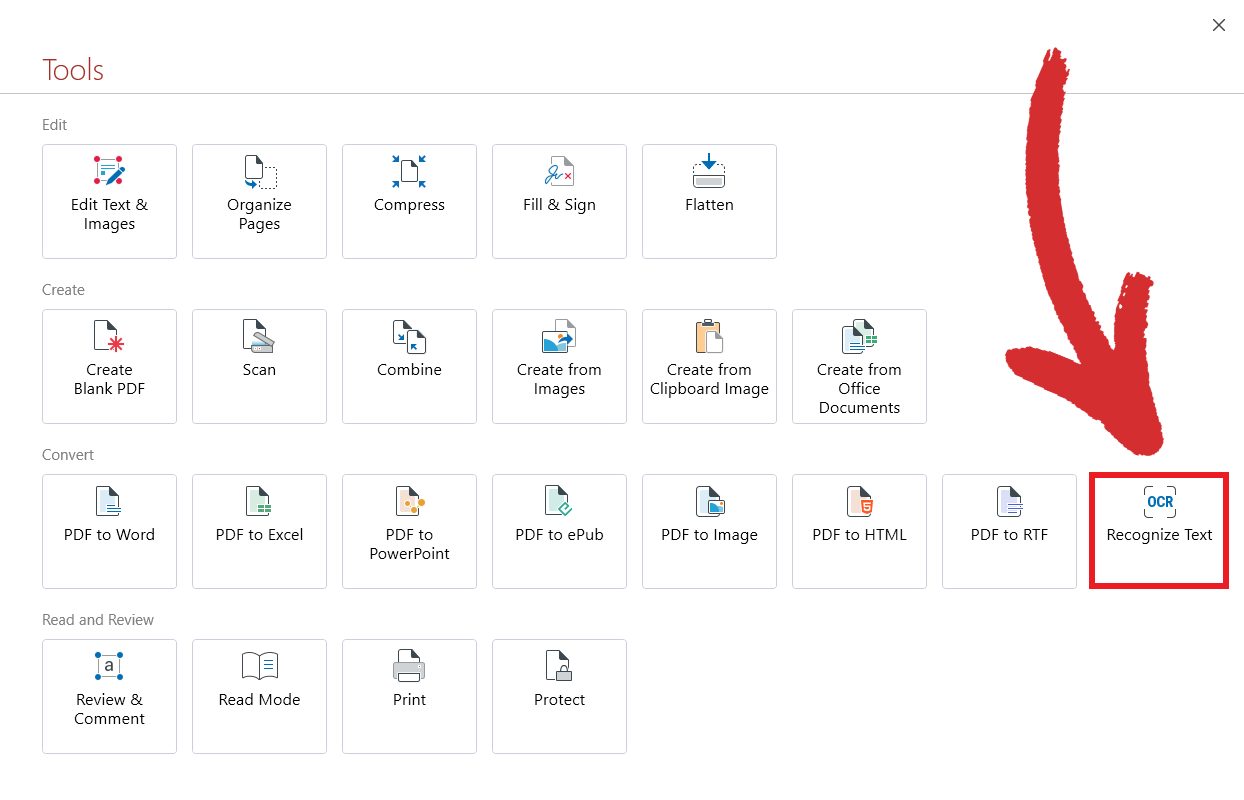
提示 :启用 OCR 的第三种方法是在’打开文件后,通过“ 主页” 标签进行访问。
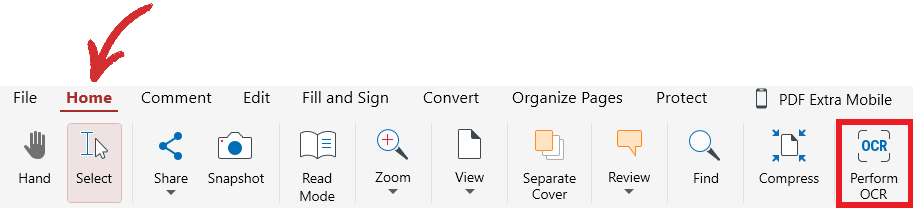
无论选择哪种方法,您都将进入“ OCR 设置” 屏幕,在此您可以选择:
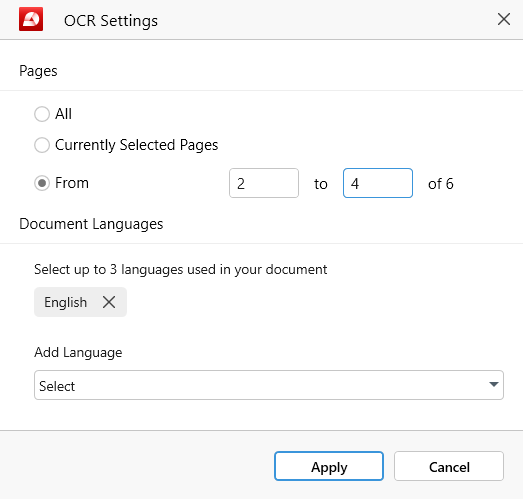
- 您要 OCR 的页面 。您可以选择当前选定的页面、自定义页面范围或所有页面。
- 您的文档包含多少种语言 。您最多可以选择文档中的三种语言,以确保获得最佳结果。’例如,如果您的文件以英文为主,但也有一些法文参考资料,那么除了英文外,您还可以从下拉语言列表中选择法文。
’ 一旦您对设置感到满意,只需点击“ Apply” ,现在您就可以立即搜索以前静止的单词和短语了!您还可以使用 OCR 改进PDF 到 Word 和PDF 到 Excel 的转换。通过相应的链接了解有关此功能的更多信息,同时不要忘记’ OCR 技巧和窍门 ,以便从您的转换中获得更多益处。